एंड्रॉइड और आईफोन पर स्नैपचैट मैजिक इरेज़र का उपयोग कैसे करें
अनेक वस्तुओं का संग्रह / / October 29, 2023
एक लोकप्रिय मैसेजिंग ऐप होने के अलावा, स्नैपचैट अपने कैमरों के लिए भी लोकप्रिय है, जहां आपका स्वागत विभिन्न लेंस, फिल्टर, स्टिकर और संपादन टूल से किया जाता है। स्नैपचैट हमेशा ऐप में नए फीचर्स लॉन्च करना सुनिश्चित करता है। उनमें से एक स्नैपचैट मैजिक इरेज़र के समान है Google फ़ोटो में मैजिक इरेज़र सुविधा.

इस सुविधा से आप अपनी छवि से किसी वस्तु या व्यक्ति को हटा सकते हैं। साजिश हुई? इस गाइड में, हम आपको दिखाएंगे कि इस सुविधा का उपयोग कैसे करें और आपकी छवियों से अवांछित वस्तुओं या लोगों को हटाने के अन्य सभी तरीकों पर चर्चा करें।
टिप्पणी: चरण iOS और Android उपकरणों के लिए समान हैं।
कैप्चर किए गए स्नैप पर स्नैपचैट मैजिक इरेज़र का उपयोग कैसे करें
आपको बस स्नैप कैप्चर करना है और मैजिक इरेज़र का पता लगाने और उसका उपयोग करने के लिए संपादन विकल्प का उपयोग करना है। हालाँकि, यदि आप वस्तु को सटीक रूप से चिह्नित नहीं करते हैं, तो यह साफ-सुथरी नहीं दिखेगी। इसलिए, सावधान रहें और नीचे दिए गए चरणों का पालन करें।
बख्शीश: स्नैपचैट पर मैजिक इरेज़र टूल का उपयोग करते समय ब्रश के आकार को समायोजित करने और परिवर्तन को पूर्ववत या फिर से करने के विकल्प हैं।
स्टेप 1: स्नैपचैट खोलें > स्नैपचैट कैमरे का उपयोग करके एक स्नैप कैप्चर करें।
चरण दो: दाईं ओर मिटाएँ आइकन टैप करें।
चरण 3: वह वस्तु/व्यक्ति चुनें जिसे आप हटाना चाहते हैं।


चरण 4: पुष्टि करने के लिए पूर्ण पर टैप करें.

गैलरी या कैमरा रोल से तस्वीरें जोड़ते समय स्नैपचैट पर मैजिक इरेज़र का उपयोग करें
कैप्चर स्नैप को संपादित करने के अलावा, आप अपनी गैलरी या कैमरा रोल फ़ोटो से अवांछित वस्तुओं को हटा सकते हैं। यहां बताया गया है कि इसके बारे में कैसे जाना जाए,
स्टेप 1: स्नैपचैट खोलें > कैमरा रोल या गैलरी से एक छवि जोड़ें।


चरण दो: ऊपरी दाएं कोने पर तीन बिंदुओं पर टैप करें।
चरण 3: स्नैप संपादित करें चुनें.

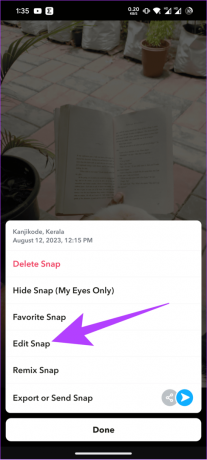
चरण 4: संपादन विकल्पों में से इरेज़र आइकन का चयन करें।
चरण 4: उस वस्तु या व्यक्ति को चिह्नित करें जिसे आप हटाना चाहते हैं।
चरण 5: एक बार संतुष्ट हो जाने पर, Done पर टैप करें।
वैकल्पिक रूप से, आप सभी संपादनों को पूर्ववत करने के लिए रद्द करें पर टैप कर सकते हैं।


अवांछित वस्तुओं को हटाने के अन्य तरीके
यदि मैजिक इरेज़र स्नैपचैट पर दिखाई नहीं दे रहा है, तो छवि से अवांछित वस्तुओं या लोगों को हटाने के अन्य तरीके हैं।
1. Google फ़ोटो मैजिक इरेज़र के साथ
अगर आपके पास एक है Google One सदस्यता, आप Google फ़ोटो ऐप का उपयोग करके किसी भी स्मार्टफ़ोन पर मैजिक इरेज़र सुविधा का उपयोग कर सकते हैं। हालाँकि, यदि आपके पास पिक्सेल है, तो आप मैजिक इरेज़र का निःशुल्क लाभ उठा सकते हैं!
टिप्पणी: सुनिश्चित करें कि आप मैजिक इरेज़र का उपयोग करने के लिए इंटरनेट से कनेक्ट हैं।
स्टेप 1: Google फ़ोटो खोलें > उस छवि का चयन करें जिस पर आप मैजिक इरेज़र का उपयोग करना चाहते हैं।
चरण दो: संपादन बटन पर टैप करें > टूल्स मेनू पर जाएँ।
चरण 4: मैजिक इरेज़र चुनें.

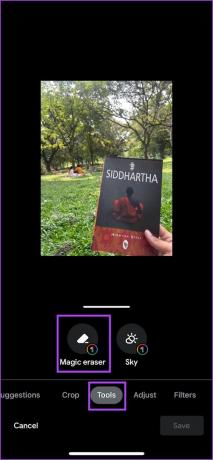
चरण 5: हटाए जाने वाले ऑब्जेक्ट या लोगों का चयन करें.
चरण 6: एक बार हो जाने पर, सभी मिटाएँ टैप करें।

2. सैमसंग पर ऑब्जेक्ट इरेज़र का उपयोग करें
जिनके पास सैमसंग फोन है, आप सैमसंग गैलरी ऐप का उपयोग करके छवि से ऑब्जेक्ट हटा सकते हैं। यदि आपके पास ऐप नहीं है या आपके स्मार्टफ़ोन पर नवीनतम संस्करण अपडेट नहीं है, तो नीचे दिए गए लिंक से नवीनतम संस्करण इंस्टॉल करें:
सैमसंग गैलरी ऐप प्राप्त करें
एक बार डाउनलोड होने के बाद, इन चरणों का पालन करें:
स्टेप 1: गैलरी ऐप खोलें और वह चित्र चुनें जिसे आप संपादित करना चाहते हैं।
चरण दो: सबसे नीचे एडिट आइकन पर टैप करें और निचले दाएं कोने पर तीन बिंदुओं का चयन करें।


चरण 3: ऑब्जेक्ट इरेज़र चुनें और उस ऑब्जेक्ट या व्यक्ति का चयन करें जिसे आप हटाना चाहते हैं।
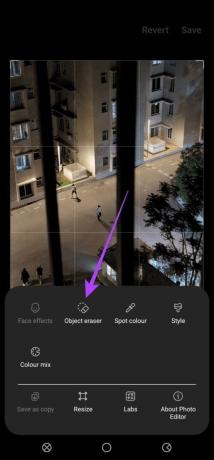

चरण 4: एक बार चुने जाने पर, मिटाएँ पर टैप करें।
बख्शीश: यदि आप कोई गलती करते हैं तो आप परिवर्तनों के बीच जाने के लिए पूर्ववत-फिर से करें बटन का भी उपयोग कर सकते हैं।
चरण 5: सभी ऑब्जेक्ट को हटाने के लिए इसे जारी रखें और एक बार हो जाने पर, पूर्ण पर टैप करें।


3. Xiaomi पर ऑब्जेक्ट रिमूवर का उपयोग करें
स्टेप 1: अपने Xiaomi स्मार्टफोन पर गैलरी ऐप खोलें और उस छवि का चयन करें जिसे आप संपादित करना चाहते हैं।
चरण दो: सबसे नीचे एडिट बटन पर टैप करें और AI चुनें।


चरण 3: मिटाएँ चुनें और उस ऑब्जेक्ट का चयन करें जिसे आप हटाना चाहते हैं।
चरण 4: एक बार हो जाने पर, नीचे दाएं कोने पर चेक बटन पर टैप करें।


चरण 5: अन्य सभी आवश्यक संपादन करने के बाद सहेजें पर टैप करें।
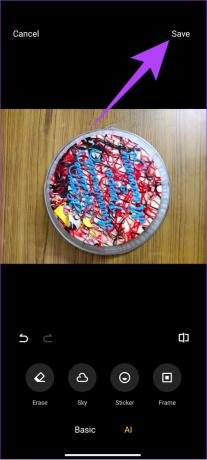
स्नैपसीड एक छवि संपादक है जिसमें ऑब्जेक्ट इरेज़र सहित कई रोमांचक विशेषताएं हैं। यहां बताया गया है कि आप अपने स्मार्टफोन पर इस सुविधा का उपयोग कैसे कर सकते हैं।
स्टेप 1: स्नैपसीड डाउनलोड और इंस्टॉल करें।
स्नैपसीड डाउनलोड करें
चरण दो: एक बार हो जाने के बाद, ऐप खोलें और उस छवि का चयन करें जिसे आप संपादित करना चाहते हैं।
चरण 3: टूल्स पर टैप करें और हीलिंग चुनें।


चरण 4: हटाने के लिए ऑब्जेक्ट का चयन करें और निचले दाएं कोने पर चेक मार्क पर टैप करें।
चरण 5: एक बार हो जाने पर, छवि को सहेजने के लिए निर्यात पर टैप करें।


जो आप नहीं चाहते उसे हटा दें
स्नैपचैट उपयोगकर्ताओं को प्लेटफ़ॉर्म से जोड़े रखने के लिए कई सुविधाएँ प्रदान करता है। स्नैपचैट मैजिक इरेज़र सुविधा के साथ, आप अवांछित वस्तुओं या आपकी फोटोबॉम्बिंग करने वाले लोगों को हटा सकते हैं। यह भी जानें अपना स्नैपचैट स्कोर कैसे बढ़ाएं.
अंतिम बार 26 अक्टूबर, 2023 को अपडेट किया गया
उपरोक्त लेख में संबद्ध लिंक हो सकते हैं जो गाइडिंग टेक का समर्थन करने में सहायता करते हैं। हालाँकि, यह हमारी संपादकीय अखंडता को प्रभावित नहीं करता है। सामग्री निष्पक्ष और प्रामाणिक रहती है।

द्वारा लिखित
अनूप 3+ वर्षों के अनुभव के साथ एक कंटेंट राइटर हैं। जीटी में, वह एंड्रॉइड, विंडोज और ऐप्पल इकोसिस्टम के बारे में भी बताते हैं। उनके कार्यों को iGeeksBlog, TechPP और 91 मोबाइल्स सहित कई प्रकाशनों में दिखाया गया है। जब वह नहीं लिख रहे होते हैं, तो उन्हें ट्विटर पर देखा जा सकता है, जहां वह तकनीक, विज्ञान और कई अन्य विषयों पर नवीनतम अपडेट साझा करते हैं।



